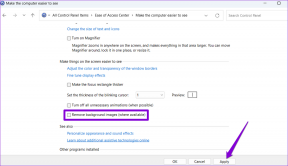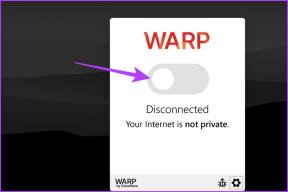4 extensions Chrome et Firefox pour afficher les mots de passe
Divers / / February 15, 2022
Nous tapons souvent nos mots de passe à la hâte. Et oui, nous effaçons tout le mot de passe car nous ne savons pas si nous l'avons tapé correctement. Mais si vous pouvez voir rapidement le mot de passe au lieu de points ou d'astérisques dans votre navigateur? De cette façon, même si vous le tapez mal, vous saurez où vous l'avez mal tapé.

Il existe des moyens manuels de le faire via les outils de développement du navigateur en modifiant le champ de mot de passe du formulaire en texte. Mais ce processus peut être facilement automatisé à l'aide d'une extension ou d'un plugin.
Donc, ici, je voudrais montrer 4 plugins et extensions pour Chrome et Firefox qui vous permettront de visualiser rapidement votre mot de passe sous forme de texte. Oui, cela exposera votre mot de passe. Vous devez donc vous assurer que personne n'est autour de vous lorsque vous le faites.
Extensions chromées
1. Montrer le mot de passe
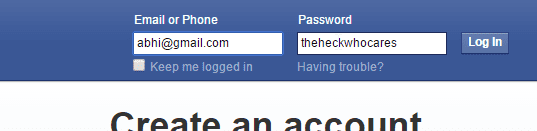
Montrer le mot de passe
est une extension simple qui affichera le mot de passe sous forme de texte de quatre manières différentes. Quatre options différentes, y compris le survol de la souris, un double-clic sur le champ du mot de passe, le focus - un simple clic sur le champ du mot de passe et une pression sur le Ctrl clé.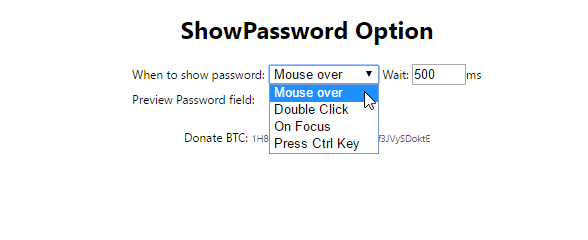
Pour l'option de survol de la souris, vous pouvez définir le temps d'attente du survol en millisecondes. Le survol de la souris peut être particulièrement utile s'il y a quelqu'un autour et que vous souhaitez afficher rapidement le mot de passe. Retirer le curseur du champ du mot de passe ramènera les points.
2. Révélateur de mot de passe
Révélateur de mot de passe est une autre extension chrome simple qui vous permettra de voir le mot de passe. Vous n'obtenez qu'une seule option avec elle, c'est un survol de la souris. Il n'y a pas grand chose à faire. Mais, il fait parfaitement cette chose.
Voulez-vous un moyen simple et rapide de chiffrer des fichiers, où que vous soyez? Voici notre guide sur la façon dont vous pouvez le faire.
Extensions Firefox
3. Afficher mon mot de passe

Afficher mon mot de passe pour Firefox fonctionne de la même manière que les extensions Chrome ci-dessus. Vous avez deux options ici. Passez votre souris et double-cliquez pour afficher le mot de passe. Vous pouvez personnaliser les paramètres pour cela. Vous pouvez définir le délai d'affichage et de masquage du mot de passe.

Vous pouvez également modifier la couleur d'arrière-plan du champ de mot de passe et la couleur du texte du mot de passe. Définir un jeu de couleurs d'une couleur claire empêchera une personne se tenant à distance de voir le mot de passe. De cette façon, vous seul pourrez le voir.
4. Afficher les mots de passe
Afficher les mots de passe est une extension assez simple qui vous montrera le type et masquera les mots de passe lorsque vous cliquez en dehors du champ du mot de passe. Cliquez à nouveau sur le mot de passe pour l'afficher sous forme de texte. Vous obtenez des options pour désactiver cela et également définir le style de mot de passe. Ici, si vous choisissez de définir le style, utilisez une couleur claire pour le texte.
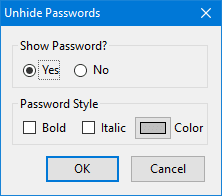
Avez-vous oublié le mot de passe de votre Mac ? Ici, nous avons montré que faire quand cela arrive.
Utiliser un gestionnaire de mots de passe
Si vous avez de nombreux comptes en ligne, l'utilisation d'un gestionnaire de mots de passe sera une sage décision. Pas besoin de faire face à de tels tracas de mots de passe mal saisis. Les gestionnaires de mots de passe vous permettent de sauvegarder facilement vos mots de passe et de les crypter pour plus de sécurité. Il existe de très bons gestionnaires de mots de passe comme Dernier passage et 1Mot de passe qui vous permettra de gérer vos mots de passe en toute sécurité.
REGARDE AUSSI: Je suis passé de 1Password à Dashlane et j'adore
Dernière mise à jour le 03 février 2022
L'article ci-dessus peut contenir des liens d'affiliation qui aident à soutenir Guiding Tech. Cependant, cela n'affecte pas notre intégrité éditoriale. Le contenu reste impartial et authentique.

Écrit par
C'est un PC Geek, Android Nerd, programmeur et penseur. Il aime lire des histoires inspirantes et apprendre de nouvelles Écritures. Pendant son temps libre, vous le trouverez à la recherche de différentes façons d'automatiser sa technologie. Il écrit également sur les conseils de personnalisation Android et Windows sur son propre blog All Tech Flix.